◆初期画面
起動したときの画面です。
ver1.53 Betaからタブ表示でECUとWBO2を切り替えるようになりました。
レジスト(送金)していなくてもWBO2の表示機能は使用できるようですが、WBO2自体を持っていないので詳細は不明です。
上の画像はECUタブ、下の画像はWBO2タブの画像です。
アクティベーション後であればグレーアウトしている他のボタンも使えるようになります。
<画像をクリックすると原寸(676x371)サイズで見ることが出来ます>
起動したときの画面です。
ver1.53 Betaからタブ表示でECUとWBO2を切り替えるようになりました。
レジスト(送金)していなくてもWBO2の表示機能は使用できるようですが、WBO2自体を持っていないので詳細は不明です。
上の画像はECUタブ、下の画像はWBO2タブの画像です。
アクティベーション後であればグレーアウトしている他のボタンも使えるようになります。
<画像をクリックすると原寸(676x371)サイズで見ることが出来ます>
Settingはその名のとおり各種設定を行います。
ファンクションキーを押すことでダイレクトにセッティングメニューを表示することが可能です。
初期画面のボタンにファンクションキーが割り当てられたのでセッティング系は「Ctrl」を押しながらに変更されました。
| Communication | Ctrl+F1 | ver1.51から変更なし |
| Display | Ctrl+F2 | ver1.51から変更なし |
| Preferences | Ctrl+F3 | ver1.51から変更なし |
| Data Display | Ctrl+F4 | ver1.51から変更なし |
| Dashboard | Ctrl+F5 | ver1.51から変更なし |
<画像をクリックすると原寸(676x371)サイズで見ることが出来ます>
通信の設定ができます。
ver1.53 からWBO2用の通信設定が追加になりました
| COM Port: | コンサルトアダプタを接続したシリアルポートを指定します |
| PortSpeed: | 9600に設定します(デフォルトのまま) |
| Address read command:(in Hex) | アドレスを読むコマンドを設定します。ROMの読み出しに使いますが通常は変更しなくていいと思います。 |
| Find ECU | FFから00までコマンドを送信して接続されているECUを検出します ver1.52で追加 |
| 96 model z32(OBDII) | 多分1996年式のZ32でOBD-IIの場合のみチェックを入れるのでしょう |
| Auto Connect to ECU | 自動でECUと接続するようにする場合にチェックを入れます |
私の環境ではUSB-シリアル変換を使っているためport:4に設定しています。
<画像をクリックすると原寸(463x385)サイズで見ることが出来ます>
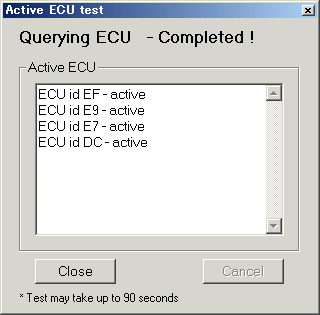
Communication (Ctrl+F1)から「Find ECU」ボタンを押すと接続されている ECU を検索します。
FFから始まって00までコマンドを送信し、応答があれば「active」としているようです。
我が家のリバティでは左の画像の結果でした。
| ECU id EF - active | Engine ECU から応答あり |
| ECU id E9 - active | CVT C/U から応答あり |
| ECU id E7 - active | ? |
| ECU id DC - active | ? |
ちなみに「EA」は AT C/U、「E4」は Super-HICAS ECU、「DF」は AIRCON ECU となります。
Data Display画面の表示色設定ができます。
Gauge Colours アナログメーター表示色設定
| Background: | 背景 |
| Scale Digits: | スケール文字 |
| Peak Value: | ピーク値 |
| Value: | リアルタイム値 |
| Name: | 信号名 |
| Needle: | 指針 |
| Annular: | 目盛背景の輪 |
| Ticker: | 目盛 |
| Sub Ticker: | サブ目盛 |
GeneralColors ON/OFF表示色設定
| Window Background: | ウィンドウ背景 |
| Registers: | レジスタ表示 |
<画像をクリックすると原寸(512x300)サイズで見ることが出来ます>
タイヤサイズ補正と表示単位の設定ができます。
Tyre Size Speed Correction タイヤサイズ補正
| OEM size: | 純正のタイヤサイズ |
| Current size: | 現在のタイヤサイズ |
Speed Unit 車速単位
| KPM | キロ表示 |
| MPH | マイル表示 |
Temperature Unit 温度単位
| Celsius | 摂氏 |
| Fahrenheit | 華氏 |
設定をしたらSaveを押して設定を保存しましょう。
Data Display画面で表示する項目を設定します。
Gauge 1〜12
Data Display画面の上段左がGauge 1、上段右がGauge 4、中段左がGauge 5、中段右がGauge 8、下段左がGauge 9、下段右がGauge 12となります。
設定できる内容は下記のとおりですが車両が対応していなければ表示ができません
Registers
チェックを入れることでON/OFF状態の表示ができます。
Registerは下記の項目が表示できますが、車両が対応していなければ表示できません
Test for live registers
このボタンを押すと接続しているECUで表示可能なレジスタを調べます。
その下に小さくテストには30秒かかるよと書いてあります。
設定をしたらSaveを押して設定を保存しましょう。
<画像をクリックすると原寸(631x417)サイズで見ることが出来ます>
我が家のリバティでテストした結果はこんな感じです。
| Register 0 active | CAS Position (RPM) MSB | supported |
| Register 1 active | CAS Position (RPM) LSB | supported |
| Register 2 active | not supported | |
| Register 3 active | not supported | |
| Register 4 active | Air Flow MSB | supported |
| Register 5 active | Air Flow LSB | supported |
| Register 8 active | Water Temp | supported |
| Register 9 active | O2 Sensor | supported |
| Register B active | Speed | supported |
| Register C active | Battery | supported |
| Register D active | Throttle | supported |
| Register 13 active | Digital Register | supported |
| Register 14 active | Injector Time MSB | supported |
| Register 15 active | Injector Time LSB | supported |
| Register 16 active | Ignition Timing | supported |
| Register 17 active | AAC Valve | supported |
| Register 1A active | A/F Base | supported |
| Register 1C active | A/F Base SL | supported |
| Register 1E active | Digital Register | supported |
| Register 1F active | Digital Register | supported |
| Register 21 active | Digital Register | supported |
| Register 29 active | not supported | |
| Register 31 active | not supported |
<画像をクリックすると原寸(463x309)サイズで見ることが出来ます>
Gauge 1〜2
Dashboard画面の左がGauge 1、右がGauge 2となります。
設定できる内容は下記のとおりですが(Data Displayと共通)車両が対応していなければ表示ができません
Functionはメニューから各機能実行します。
マウスオペレーションやファンクションキーを押すことでダイレクトに実行できるのであまり意味がない気がしますが・・・
| Data Display | F1 |
| DataLogging | F2 |
| Self Diagnostics | F3 |
| Speed Trial | F4 |
| Dashboard | F5 |
| Replay Data | F6 |
| Log Analyzer | F7 |
| Active Test | F8 |
| Rom Data | F9 |
| Address Watch | F11 |
| Map Trace | F12 |
<画像をクリックすると原寸(676x371)サイズで見ることが出来ます>
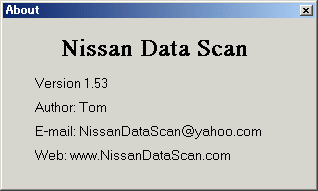
このアプリケーションを使用するためにはレジスト(送金)済みである必要があります。
| Name | あなたの名前を入力します |
| 登録を行ったE-mailを入力します | |
| UserRegistration Code | 入力したNameとE-mailから作成されるレジストコードです |
| アクティベーションキーを入力します |
送金の連絡を行った名前(本当に必要かは不明)とE-mailを入力するとレジストコードが赤い文字で表示されます(中段を画像)
レジストコード表示上で右クリックをしてクリップボードにコピーし、nissandatascan@curl.com.au 宛にメールを送ります。
件名は「NDS Registration」、内容の一行目にレジストコードを貼り付けます。
しばらくするとアクティベーションキーが"NDS registration server"からメールで返送されてきます。
Subjectは「RE: NDS Registration」でした。おそらく自動返信だと思います。
送られてきたメールに記載されているアクティベーションキーをコピー&ペーストして「Unlock」ボタンを押すとNDSを再起動するようメッセージが表示されます。
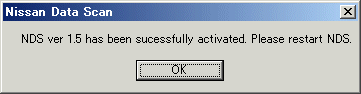
NDSを再起動すると下段の画像のように全てがグレーアウトして表示されます。
詳細は作者のサイトにあるSoftware Registrationを見てください。
<画像をクリックすると原寸(504x383)サイズで見ることが出来ます>
リアルタイムにデータ表示をする画面です。
この画面をフルに使うためにはSVGA(800x600)では足りないためXGA(1024x768)が必要です。
<画像をクリックすると原寸(1024x721)サイズで見ることが出来ます>
Data Display画面から「Data Logging」ボタンを押すと、このダイアログ画面が表示されます。
ロギングする項目とログデータファイルの保存場所を指定して「START」ボタンを押すとログを取り始めます。
<画像をクリックすると原寸(665x370)サイズで見ることが出来ます>
自己診断画面です。問題がなければ「55」が表示されます。
問題があれば他のコードが表示されます。コードは整備解説書に記載されています。
「Reset ECU」ボタンを押すとECUをリセットすると思われますが、どこまでリセットされるのかは不明です。
<画像をクリックすると原寸(543x251)サイズで見ることが出来ます>
0km/h(マイル)スタートから任意の車速に達するまでの時間を計測してくれます。
v1.4とは中間加速時間の計測が40-120から50-100に変更になっています。
またスタート速度及び終了速度を任意に設定できるようになりました
<画像をクリックすると原寸(403x269)サイズで見ることが出来ます>
PCの画面全体にメーターが2個表示されます。
機能としては12個表示と変わりませんが、必要なものだけを見たいときには便利です。
<画像をクリックすると原寸(1024x768)サイズで見ることが出来ます>
ログデータの再生できる機能です。
「Open」ボタンを押して再生したいログデータを開きます。
「play」ボタンを押すとログデータの内容を再生できます。
「Stop」ボタンを押すと停止できます。
ビデオカメラで撮影した映像やGPSデータと連動する機能があったりすると面白いものができそうです・・・某A社ではそんな企画もありましたが(笑
<画像をクリックすると原寸(1022x738)サイズで見ることが出来ます>
ログファイルの解析機能です。
Graph1が上、Graph2が下で、表示したいセンサ項目にチェックを入れるとグラフ上に表示されます。
選択されたセンサ項目の値を表示している色がグラフ上の色になります。
今回20分近くの走行をログデータとして保存したのですが4MBものサイズになりました。
チェックを入れたときにログファイルを全て読み込むようで、4MBもあるとしばらく待たされることになります。
残念ながらログデータの取得間隔は一定ではないのですが、参考にはなると思います。
<画像をクリックすると原寸(1024x721)サイズで見ることが出来ます>
Data Display画面から「Active Test」ボタンを押すと、このダイアログ画面が表示されます。
本家コンサルトで実行できるアクティブテストがNDSでも可能です。
ただし、"Warning - inappropriate use may damege the engine" と下のほうに書かれているように、
使い方を間違えるとエンジンを壊すこともありますので十分注意しましょう。
<画像をクリックすると原寸(565x336)サイズで見ることが出来ます>
ROMのデータを吸い出してくれる機能です。
SR20DEのリバティでも吸い出しができました。
エンジンが停止しているときは「Slow」にしないとうまく吸い出せないようです。
エンジンが動いているときには「Fast」でSlowよりも早く読み出すことができました。
Slow はデータのダウンロードが【1 byte at the time】
Fast はデータのダウンロードが【8 bytes at the time】
ROMのアドレスがわからないので0000〜FFFFまで吸い出してみましたが、リバティの場合1000からROMデータが入っているようです。
(S13シルビア等のSRエンジンのアドレスマップを参考にして中身を調べた結果なので正しいという保証はありません)
<画像をクリックすると原寸(575x292)サイズで見ることが出来ます>
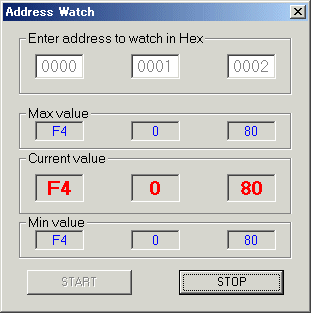
Select ECU map には下記のエンジン用が用意されています
| RB25DET | VG30DETT | R32 RB26DETT | Sr20det | Rb20det | VE30DE | |
|---|---|---|---|---|---|---|
| RPM MSB Address: | F70C | 140A | 140A | 4475 | 140A | 416B |
| RPM LSB Address: | F70D | 140B | 140B | 4474 | 140B | 416C |
| TP MSB Address: | F777 | 148C | 148C | 41DE | 1484 | 41C5 |
| timing Map Address: | 7800 | F800 | F400 | 8D00 | F400 | F800 |
| timing TP Scale Address: | 7B10 | FB10 | FB10 | 8490 | FB10 | FAF0 |
| timing RPM Scale Address: | 7B20 | FB20 | FB20 | 8480 | FB20 | FB00 |
| fuel Map Address: | 7400 | FD00 | FD00 | 8100 | FD00 | F400 |
| fuel TP Scale Address: | 7AF0 | FAF0 | FAF0 | 80F0 | FAF0 | FB10 |
| fuel RPM Scale Address: | 7B00 | FB00 | FB00 | 80E0 | FB00 | FB20 |
2008/6/17 追記
Nissan Enthusiast Forums - Nissan Datascan Map Trace Addressesに
Altima(日本名:ブルーバード)のECUマップ情報が記載されているのを見つけました。U13 KA24DEとのことです。無断転載させてもらってます (^.^;)
| Altima | '93/'94 | '96 |
|---|---|---|
| RPM MSB Address: | 3475 | 3473 |
| RPM LSB Address: | 3474 | 3472 |
| TP MSB Address: | 31B1 | 31B1 |
| Primary timing Map Address: | 8D00 | ED00 |
| Secondary* timing Map Address: | 8800 | E800 |
| timing TP Scale Address: | 8490 | E490 |
| timing RPM Scale Address: | 8480 | E480 |
| Primary fuel Map Address: | 8100 | E100 |
| Secondary* fuel Map Address: | 8E00 | EE00 |
| fuel TP Scale Address: | 80F0 | E0F0 |
| fuel RPM Scale Address: | 80E0 | E0E0 |
* Secondary = HI gear = 5th gear.
<画像をクリックすると原寸(450x269)サイズで見ることが出来ます>
2007/4/21 追記
PM12リバティのROMを調べて設定したところ左のマップが表示されました。上が燃料補正マップで下が点火補正マップです。
S13やS14のSR20DEやSE20DETを参考にしていたのですが、マップの位置が違うのでおかしいと思って調べてみたところ、S15と近いようです。
SR20VE / SR16VE とも近いようで、後期SRエンジン(という表現が正しいかは置いといて)のアドレスはこんな感じです。
リバティはレギュラー仕様なのでハイオクもレギュラーも同じデータが入っているようです。
| RPM MSB Address | 0623 | 回転格子 |
| RPM LSB Address | 0622 | 回転格子 |
| TP MSB Address | 41DE | TP格子 |
| timing Map Address | 1D00 | 点火補正マップ(ハイオク) |
| 1800 | 点火補正マップ(レギュラー) | |
| fuel Map Address | 1100 | 燃料補正マップ(ハイオク) |
| 1E00 | 燃料補正マップ(レギュラー) | |
| TP Scale Address | 10F0 | 燃料TP格子 |
| RPM Scale Address | 10E0 | 燃料回転格子 |
2007/9/17 追記
RPM MSB Address / RPM LSB Address は多分このアドレスだと思います。TP MSB Address の値はまだ判っていません。
RPM MSB Address / RPM LSB Address / TP MSB Address の値はまだ判っていないのでマップトレースはできていません。
リアルタイムな回転数とTPの値のアドレスが必要なのですが、地道に調べていくしかないですね。
ということで下記文章は間違っていました。
アドレスを正しく設定する必要があるのは当然なわけですが、ROMのアドレスマップがわかっていてもここで表示させるためにオフセットさせる必要があるので確認中です。
ただ「This function is only available for z32 300zx cars at the moment.」と書いてあるので・・・うちの車で動くのかは不明です
<画像をクリックすると原寸(450x269)サイズで見ることが出来ます>
Nissan Data Scan のver1.53 Betaがリリースされていたので試してみました。
動作確認PC
SHARP MURAMASA PC-MT1-L2
Windows XP HOME Edition SP2
CPUはIntel SpeedStepテクノロジ対応超低電圧版モバイルPentium IIIプロセッサ 600MHz
(バッテリーのみで動作させているため 300MHz固定動作) メインメモリは192MB
通信ポートは秋月電子通商で販売しているUSB-シリアル変換を使用しCOM4で設定
更新内容は下記の通り
Added support for Wide Band Lambda sensor WBO2 from Tech Edge. Second PC serial port required. No software registration required.
Improved Log Analyser function
Improved Data Replay function
Time Trial customisable settings retention
A/F Base RH bug fix
Addition of map trace info for 92-94 VE30DE Maxima - thanks to Mike Jimenez
WBO2の表示機能が追加された以外はあまり変更されていないようです。
WBO2についてはギア・ガレージを参照すると日本語で紹介されていますが、 オーストラリアのテックエッジ社が販売している空燃比測定器です。